Bing ChatBot is an exceptional conversational assistant that seamlessly integrates with popular web browsers like Google Chrome, Firefox, Brave, and more. This versatile assistant offers a host of features and services to enrich your online interactions, making browsing smarter, easier, and more engaging.
With the Bing ChatBot browser extension, you gain access to a world of possibilities. Bing AI represents a notable advancement for Microsoft’s Bing search engine, incorporating the power of ChatGPT. In this article, Let’s explore the benefits of using Bing ChatBot on your preferred browser.
How to Use Bing ChatBoat on Google Chrome
- Open Google Chrome on your computer.
- Visit the Chrome Web Store and search for the “Bing Chatbot” extension at https://chrome.google.com/webstore.
- Click on the extension from the search results to open its page.
- Click on the “Add to Chrome” button and verify the installation by clicking on “Add extension.”
- Look for the Bing Chatbot icon in the Chrome toolbar.
- Click the icon to open the chatbot, type your questions or messages, and press Enter.
- The chatbot will reply with answers based on your input.
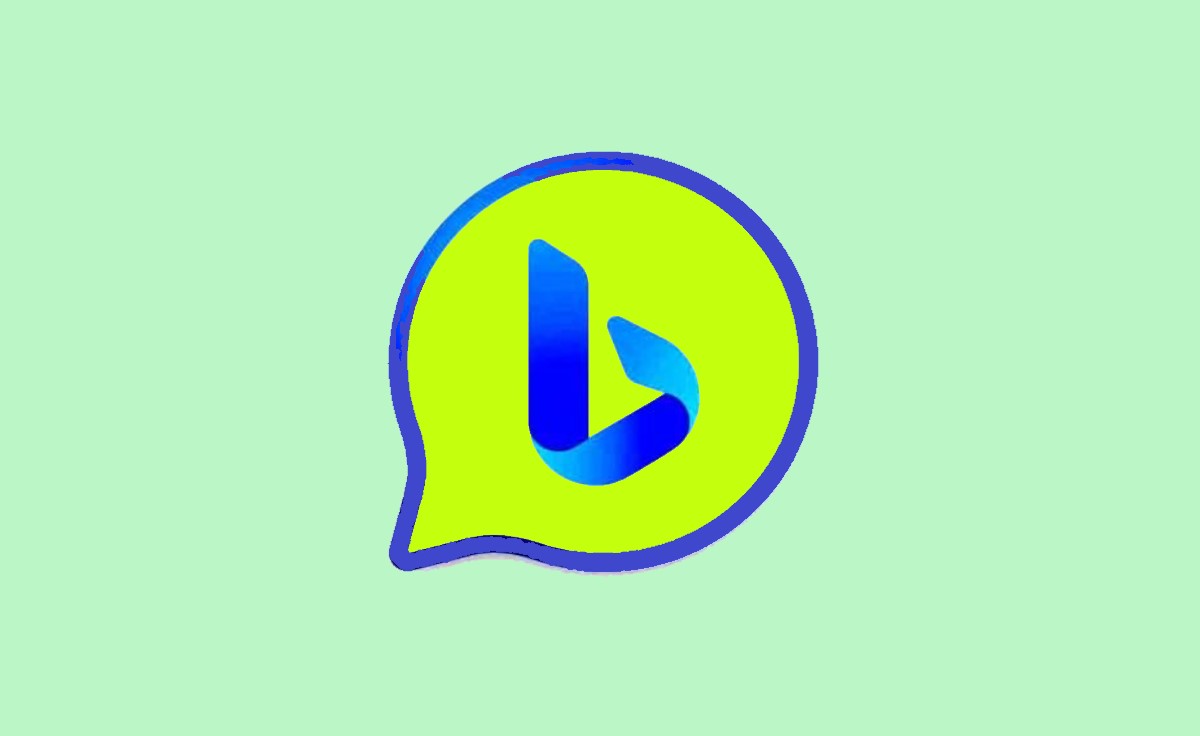
How to Use Bing ChatBoat on Firefox
- Open the Firefox web browser on your computer or device.
- Go to the Firefox Add-ons store and search for the “Bing Chatbot” extension at https://addons.mozilla.org.
- Click on the desired Bing Chatbot extension from the search results to open its page.
- Navigate to the extension page and click the “Add to Firefox” button.
- A confirmation dialog will appear. Click on the “Add” button to proceed with the installation.
- Once the extension is added, the Bing Chatbot icon appears in the Firefox toolbar.
- Click on the Bing Chatbot icon to open the chatbot interface.
- Type your queries or prompts in the chatbot interface and press Enter to submit them.
How to Use Bing ChatBoat on Brave
To access the “Bing ChatBoat on Brave” extension on various browsers, follow these steps:
- Go to Settings, select Extensions, and click “Get more extensions” to open the Brave Web Store, similar to the Chrome Web Store.
- Search for “Bing Chat for All Browsers” within the Brave Web Store. Once found, click “Add to Brave” to install the extension.
- Open a new tab in your browser and locate the Bing browser extension, which should be installed near the address bar. Click on it.
- Once the extension opens, click the “Open Bing Chat” button.
- You may be signed out of your Microsoft account, leading you to the Microsoft Bing home screen. In that case, click the “Sign in” button situated at the top right corner.
- To access your account, provide your email address and password for authentication. Select “Yes” on the following screen if prompted to stay signed in.
- Once you have successfully signed in, close the Bing tab that opened earlier.
- Click on the extension button as you did in the first step. This action will launch the Bing AI chat mode, allowing you to utilize its features.
How to Use Bing ChatBoat on Any Browser
To use Bing ChatBot on any browser, follow these steps:
- Open your web browser and go to the official Bing website https://bing.com.
- Look for the chatbot icon on the bottom right of the page.
- Click on the chatbot icon to open the Bing ChatBot.
- A chat window will appear where you can type your questions.
- Press Enter to send your questions, and ChatBot will provide responses and suggestions based on your questions.
- Continue the conversation by typing more questions or selecting the options provided.
- You can see previous responses by scrolling up. You can close the chat window or leave the Bing website when you’re done.
- By following these simple steps, you can use the Bing ChatBot on any browser to have conversations and get helpful information.
Do I need to install any extensions to use Bing ChatBot on browsers?
No, there is no requirement to install additional extensions for the use of Bing ChatBot on browsers such as Google Chrome, Firefox, Brave, or any other supported browsers. You can simply navigate to bing.com and interact directly with the ChatBot.
Are there any specific browser requirements for using Bing ChatBot?
Bing ChatBot has been developed to be compatible with major browsers like Google Chrome, Firefox, Brave, and more. As long as you have an up-to-date version of any of these browsers, you will be able to access and utilize Bing ChatBot effortlessly.
Can I make use of Bing ChatBot on mobile browsers?
Yes, you can make use of Bing ChatBot on mobile browsers. Just open your preferred mobile browser (such as Chrome or Firefox), visit bing.com, locate the chatbot icon, and initiate a conversation with the ChatBot.
Is it possible to access Bing ChatBot using the Brave browser?
Yes, you can access Bing ChatBot using the Brave browser. Simply open your Brave browser, navigate to bing.com, find the chatbot icon, and begin utilizing the Bing ChatBot for your inquiries.